Win10系统存储空间不足怎么清理释放空间
今天给大家介绍一下Win10系统存储空间不足怎么清理释放空间的具体操作步骤。
1. 打开电脑,点击左下角的开始图标,在打开的菜单中,选择齿轮图标,进入【设置】,或者直接按键盘上的Win i组合键,调出设置
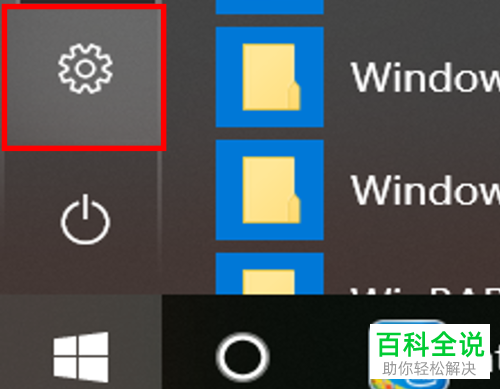
2. 在打开的Windows 设置页面,点击【系统】选项
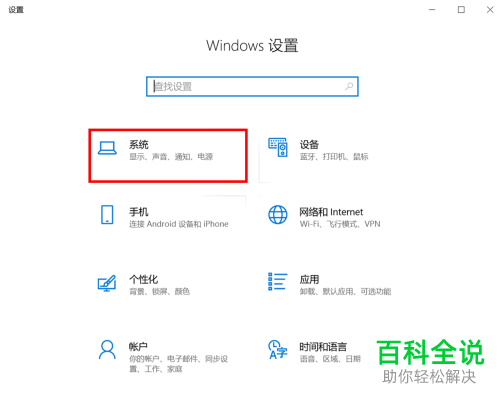
3. 在打开的系统设置页面,左侧点击【存储】选项,然后在右侧打开的页面,选择点击本地存储下的C盘
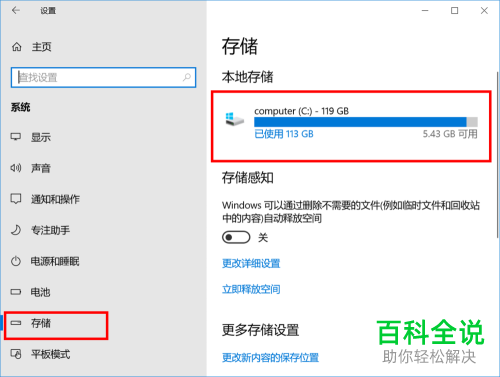
4. 如图,我们就可以看到各类存储使用情况,以【应用和游戏】为例
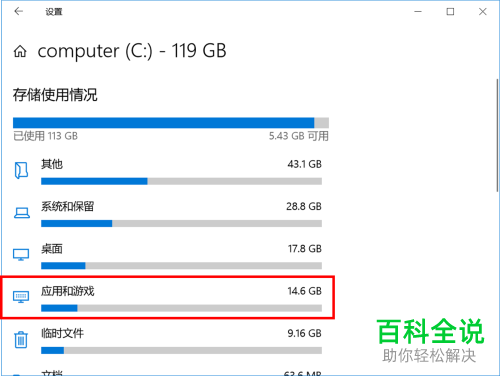
5. 点击应用和游戏之后,在打开的列表中,选择一些不常用的应用和游戏,点击选择卸载,以释放存储空间。
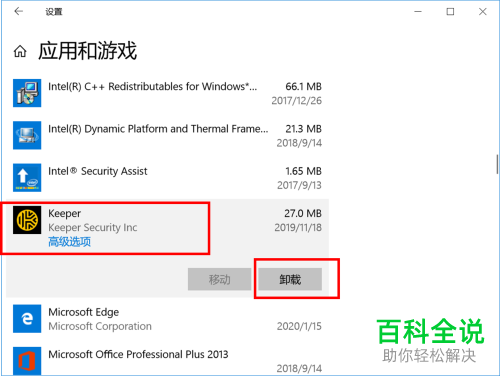 以上就是Win10系统存储空间不足怎么清理释放空间的具体操作步骤。
以上就是Win10系统存储空间不足怎么清理释放空间的具体操作步骤。
赞 (0)

